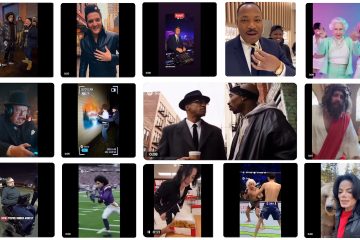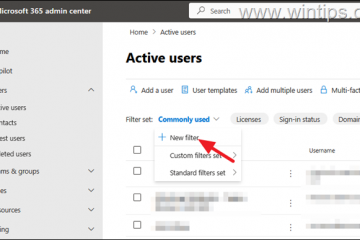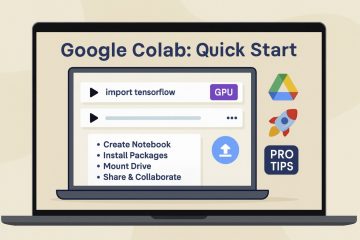Việc nâng cấp hoặc cài đặt lại Windows nghe có vẻ phức tạp nhưng không nhất thiết phải như vậy. Nếu máy tính của bạn cảm thấy chậm, bạn có thể cần khởi động lại hoặc nếu bạn đang xây dựng một PC mới, cài đặt Windows 11 phiên bản 25H2 bằng ổ USB có khả năng khởi động là một trong những cách đơn giản và đáng tin cậy nhất để thực hiện.
Quy trình này đủ dễ dàng để mọi người có thể làm theo, ngay cả khi bạn chưa từng cài đặt Windows trước đây. Bạn chỉ cần máy tính đang hoạt động, kết nối Internet ổn định và ổ USB có ít nhất 8GB dung lượng.
Vì vậy, nếu bạn có những thứ này, hãy xem hướng dẫn từng bước của chúng tôi để tạo USB có khả năng khởi động cho Windows 11 25H2.

Bảng nội dung
Windows 11 25H2 là gì?
Windows 11 25H2 là bản cập nhật tính năng mới nhất của Microsoft cho năm 2025. Hãy coi đây là phiên bản Windows 11 được làm mới và cải tiến, với hiệu suất tốt hơn, nhiều tính năng bảo mật hơn và một số thay đổi về thiết kế.
Microsoft thường phát hành các bản cập nhật lớn như thế này hàng năm. “25″là viết tắt của năm (2025) và “H2″ nghĩa là đây là bản phát hành nửa cuối năm.
Nếu PC của bạn đã có Windows 11 thì bạn có thể tự động nhận được bản cập nhật này sau. Nhưng nếu bạn muốn cài đặt mới hoặc nâng cấp ngay lập tức, tạo một USB có khả năng khởi động là lựa chọn tốt nhất.
Điều kiện tiên quyết
Trước khi chúng tôi bắt đầu, bạn phải đáp ứng các điều kiện tiên quyết sau:
Ổ đĩa flash USB (8GB trở lên): Ổ đĩa này sẽ bị xóa hoàn toàn, vì vậy hãy sao lưu mọi thứ quan trọng trên đó trước. Máy tính làm việc có truy cập Internet: Bạn sẽ sử dụng máy tính này để tải tệp xuống và chuẩn bị USB. Tệp ISO hoặc Công cụ thiết lập Windows 11 25H2: Chúng tôi sẽ chỉ ra hai cách an toàn để lấy nó. Một trong hai chương trình để tạo USB có thể khởi động: Công cụ tạo phương tiện Rufus của Microsoft là một chương trình nhỏ miễn phí để tạo ổ đĩa có thể khởi động.
Sau khi có những thứ này, bạn đã sẵn sàng.
Bước 1: Tải xuống Windows 11 25H2
Để cài đặt Windows 11, bạn cần có các tệp thiết lập, trực tiếp từ Microsoft hoặc từ một nguồn đáng tin cậy khác. Ở đây chúng tôi sẽ sử dụng hai phương pháp.
Phương pháp 1: Tải xuống trực tiếp từ Microsoft (Được khuyến nghị)
Cách an toàn và dễ dàng nhất để tải Windows 11 là trực tiếp từ Microsoft. Điều này đảm bảo bạn có được bản sao chính thức, sạch sẽ và chưa bị sửa đổi.
Mở trình duyệt của bạn và truy cập trang tải xuống chính thức của Microsoft: https://www.microsoft.com/software-download/windows11 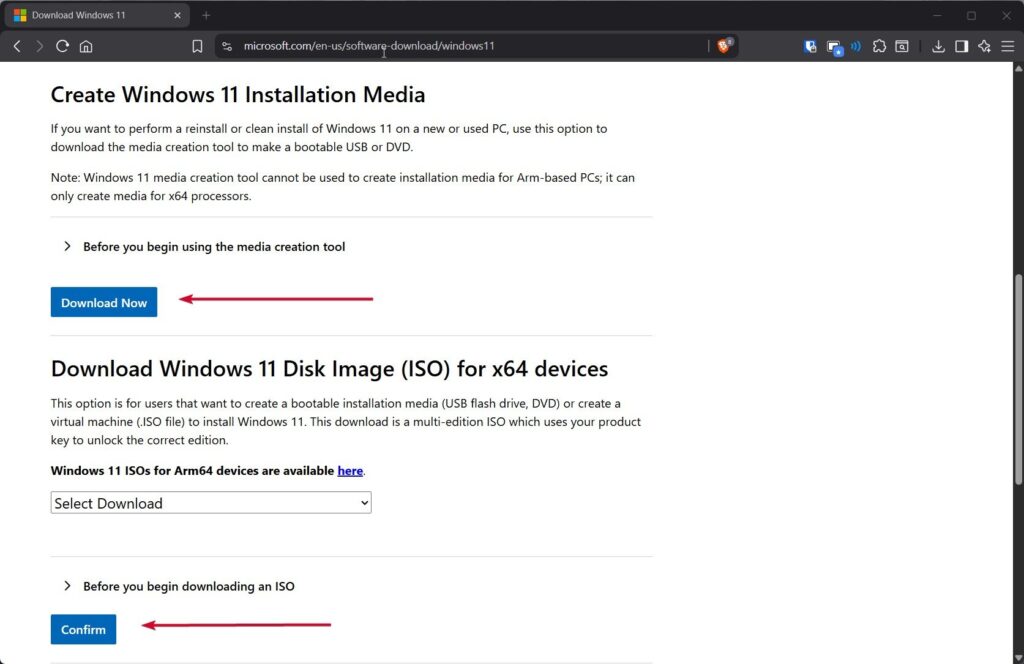 Trên trang đó, bạn sẽ thấy hai tùy chọn chính: Tạo phương tiện cài đặt Windows 11 Tải xuống đĩa Windows 11 Hình ảnh (ISO) Nếu bạn muốn sử dụng Công cụ tạo phương tiện, bạn có thể nhấp vào tùy chọn đầu tiên. Tuy nhiên, nếu bạn muốn sử dụng Rufus, hãy tải xuống tệp ISO bằng cách chọn phiên bản (Windows 11) và ngôn ngữ của bạn rồi nhấp vào Tải xuống. Microsoft sẽ cung cấp cho bạn liên kết trực tiếp để tải xuống tệp ISO. Liên kết thường có hiệu lực trong 24 giờ, vì vậy hãy đảm bảo lưu tệp trước khi hết hạn.
Trên trang đó, bạn sẽ thấy hai tùy chọn chính: Tạo phương tiện cài đặt Windows 11 Tải xuống đĩa Windows 11 Hình ảnh (ISO) Nếu bạn muốn sử dụng Công cụ tạo phương tiện, bạn có thể nhấp vào tùy chọn đầu tiên. Tuy nhiên, nếu bạn muốn sử dụng Rufus, hãy tải xuống tệp ISO bằng cách chọn phiên bản (Windows 11) và ngôn ngữ của bạn rồi nhấp vào Tải xuống. Microsoft sẽ cung cấp cho bạn liên kết trực tiếp để tải xuống tệp ISO. Liên kết thường có hiệu lực trong 24 giờ, vì vậy hãy đảm bảo lưu tệp trước khi hết hạn.
Phương pháp 2: Tải xuống qua msdl.tech-latest.com
Truy cập https://msdl.tech-latest.com Tìm Windows 11 rồi chọn Phiên bản 25H2. 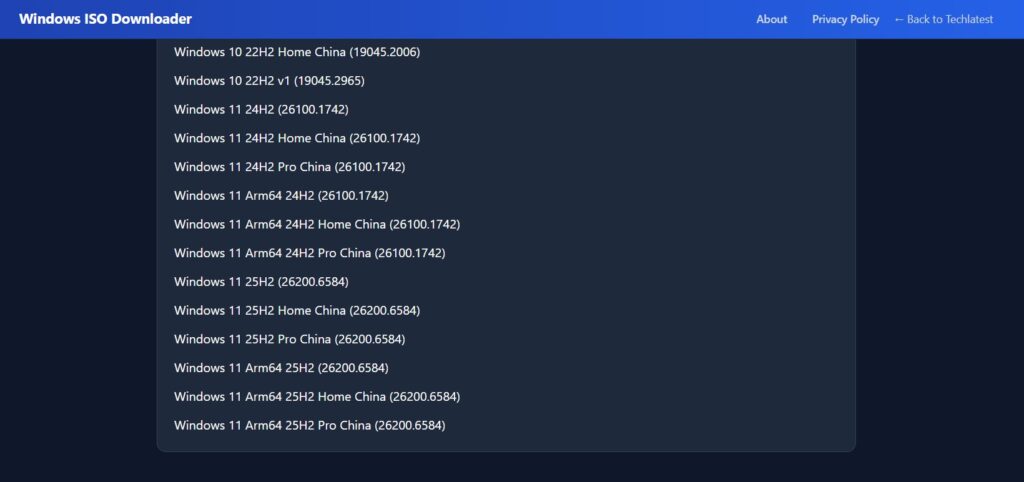 Chọn ngôn ngữ ưa thích của bạn.
Chọn ngôn ngữ ưa thích của bạn. 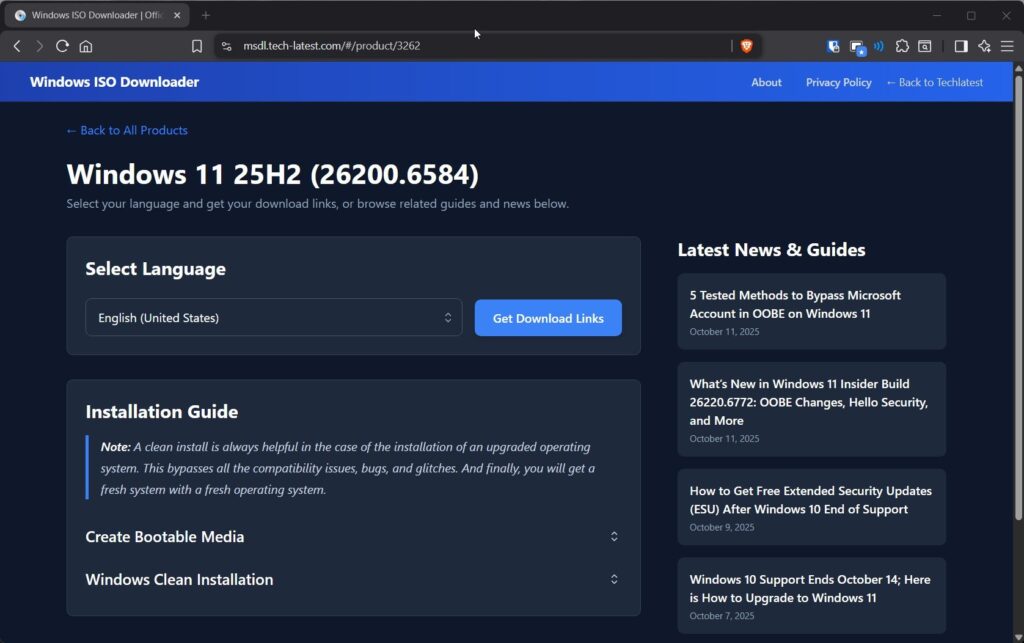 Tải xuống tệp ISO cho hệ thống 64 bit (vì Windows 11 không còn hỗ trợ 32 bit PC).
Tải xuống tệp ISO cho hệ thống 64 bit (vì Windows 11 không còn hỗ trợ 32 bit PC).
Bước 2: Tạo Ổ USB có khả năng khởi động
Bây giờ bạn đã có ISO hoặc phương tiện cài đặt, đã đến lúc biến ổ flash USB của bạn thành trình cài đặt Windows 11 có khả năng khởi động. Chúng ta sẽ xem xét hai phương pháp đơn giản, một phương pháp của Microsoft và một phương pháp sử dụng một công cụ nhỏ bên ngoài.
Phương pháp 1: Sử dụng Windows Media Creation Tool
Media Creation Tool của Microsoft tải xuống các tệp thiết lập và làm cho USB có khả năng khởi động tự động. Bạn không cần phải định cấu hình bất kỳ thứ gì theo cách thủ công.
Hãy quay lại trang tải xuống của Microsoft. Sau đó, trong Tạo phương tiện cài đặt Windows 11, hãy nhấp vào Tải xuống ngay để tải công cụ. 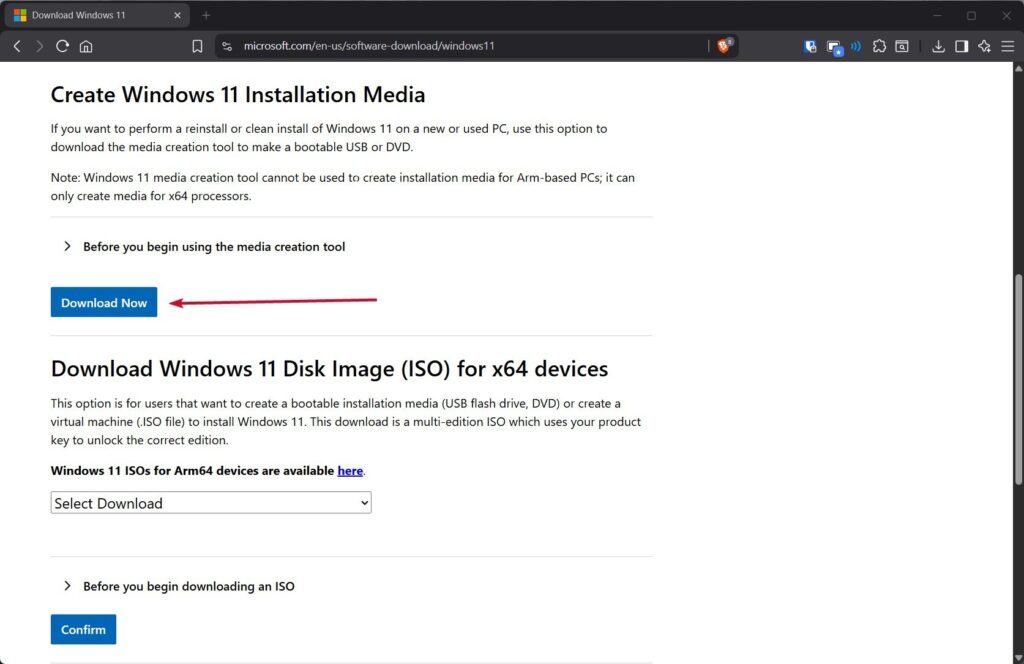 Sau khi tải xuống, hãy mở tệp. Sau đó, bạn có thể thấy thông báo xin phép; nhấp vào Có. Chấp nhận các điều khoản cấp phép của Microsoft.
Sau khi tải xuống, hãy mở tệp. Sau đó, bạn có thể thấy thông báo xin phép; nhấp vào Có. Chấp nhận các điều khoản cấp phép của Microsoft. 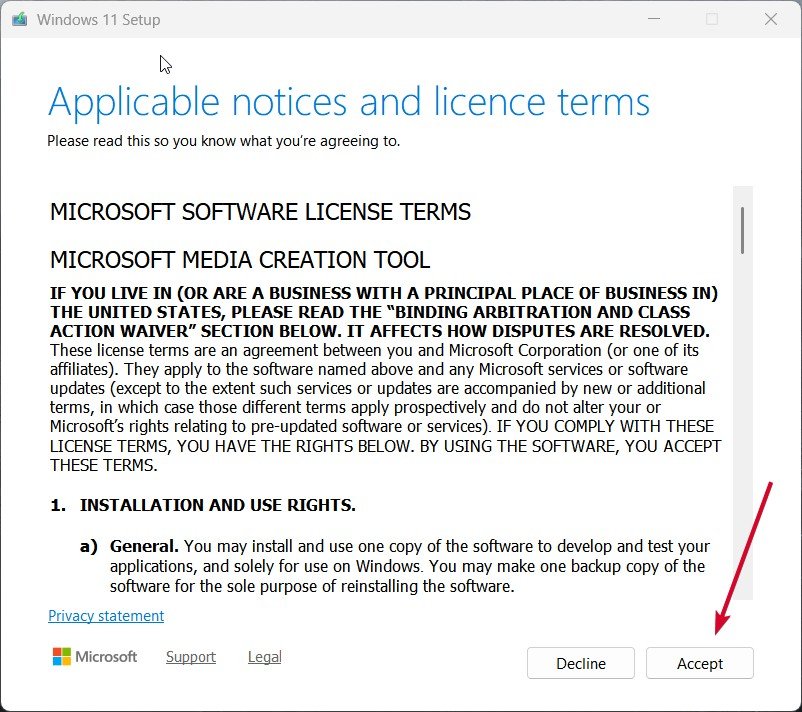 Chọn ngôn ngữ và phiên bản ưa thích của bạn. Công cụ thường tự động phát hiện những điều này nhưng bạn có thể thay đổi chúng nếu muốn.
Chọn ngôn ngữ và phiên bản ưa thích của bạn. Công cụ thường tự động phát hiện những điều này nhưng bạn có thể thay đổi chúng nếu muốn. 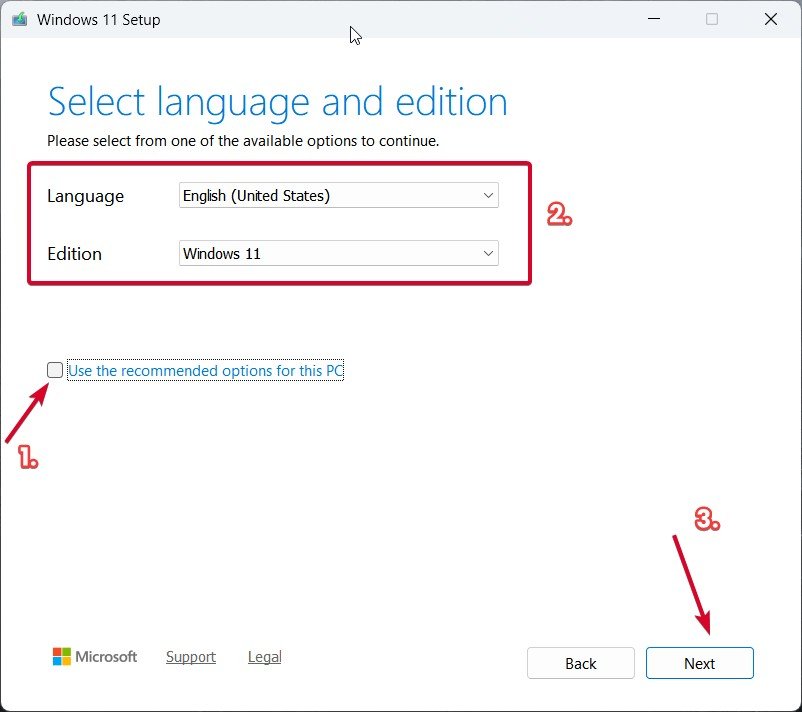 Sau đó, chọn Tạo phương tiện cài đặt (ổ flash USB, DVD hoặc tệp ISO) và nhấp vào Tiếp theo. Bây giờ hãy chọn ổ flash USB và nhấp vào Tiếp theo.
Sau đó, chọn Tạo phương tiện cài đặt (ổ flash USB, DVD hoặc tệp ISO) và nhấp vào Tiếp theo. Bây giờ hãy chọn ổ flash USB và nhấp vào Tiếp theo. 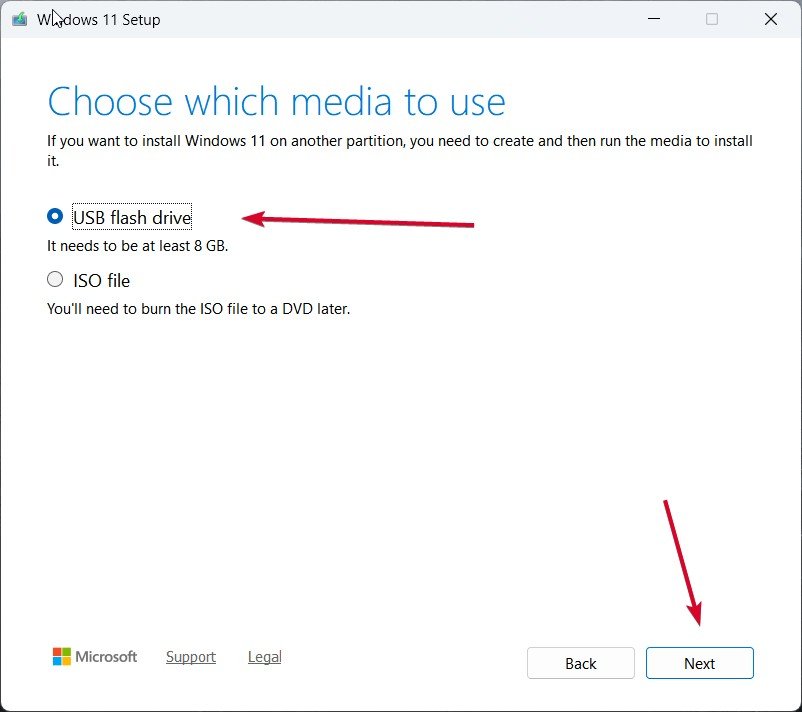 Chọn USB của bạn từ danh sách (đảm bảo không có gì quan trọng được lưu trữ trên đó).
Chọn USB của bạn từ danh sách (đảm bảo không có gì quan trọng được lưu trữ trên đó). 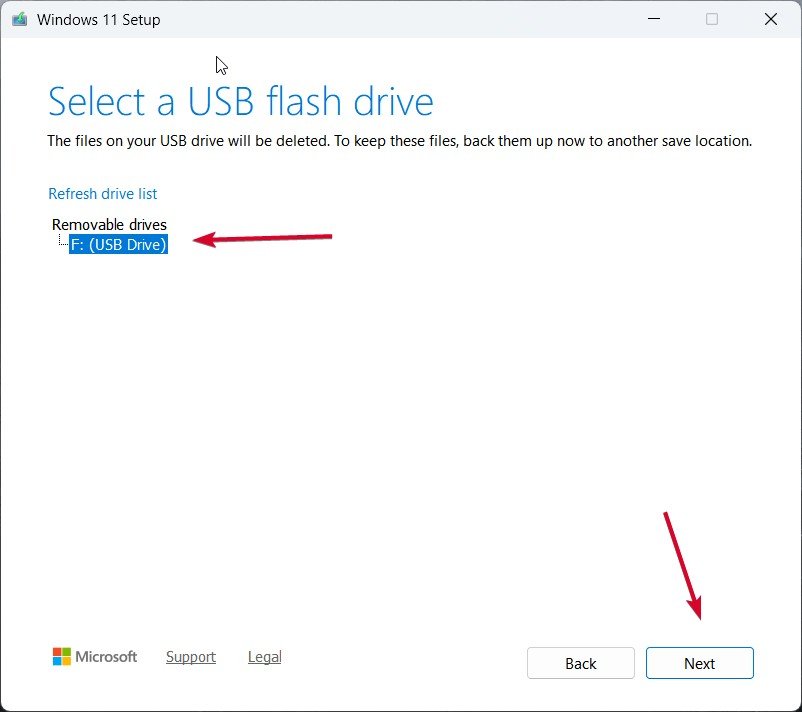 Nhấp lại vào Tiếp theo. Công cụ sẽ bắt đầu tải Windows 11 25H2 và chuẩn bị USB của bạn.
Nhấp lại vào Tiếp theo. Công cụ sẽ bắt đầu tải Windows 11 25H2 và chuẩn bị USB của bạn. 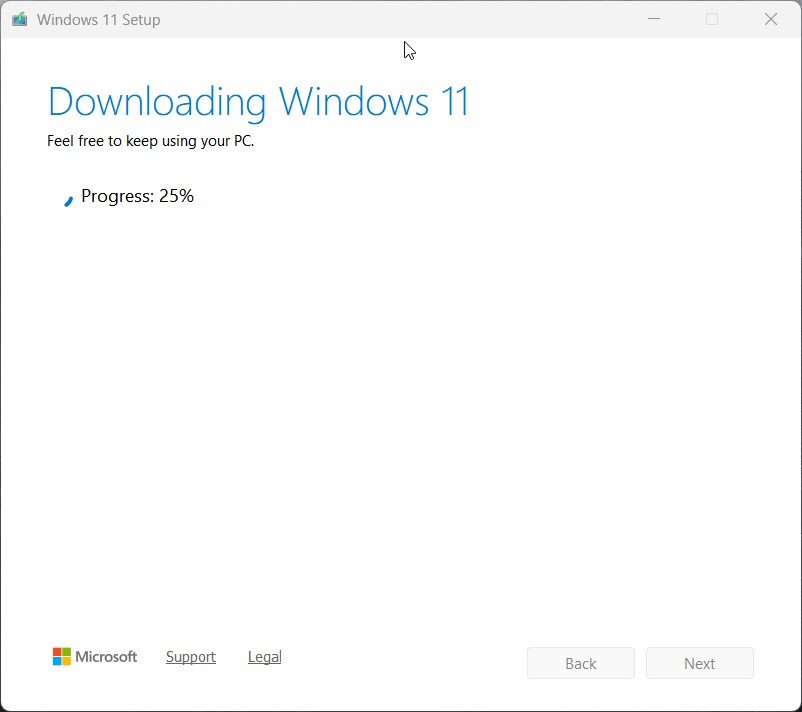
Phương pháp 2: Sử dụng Rufus với Tệp ISO
Như đã thảo luận trước đây trong bài viết này, nếu thay vào đó, bạn đã tải xuống tệp ISO, bạn có thể sử dụng Rufus để tạo USB có khả năng khởi động theo cách thủ công. Phương pháp này cho phép bạn kiểm soát nhiều hơn. Dưới đây là cách sử dụng Rufus:
Ban đầu, hãy truy cập Trang web chính thức của Rufus và tải xuống phiên bản mới nhất. Đây là một chương trình nhỏ không cần cài đặt, chỉ cần chạy nó sau khi tải xuống. 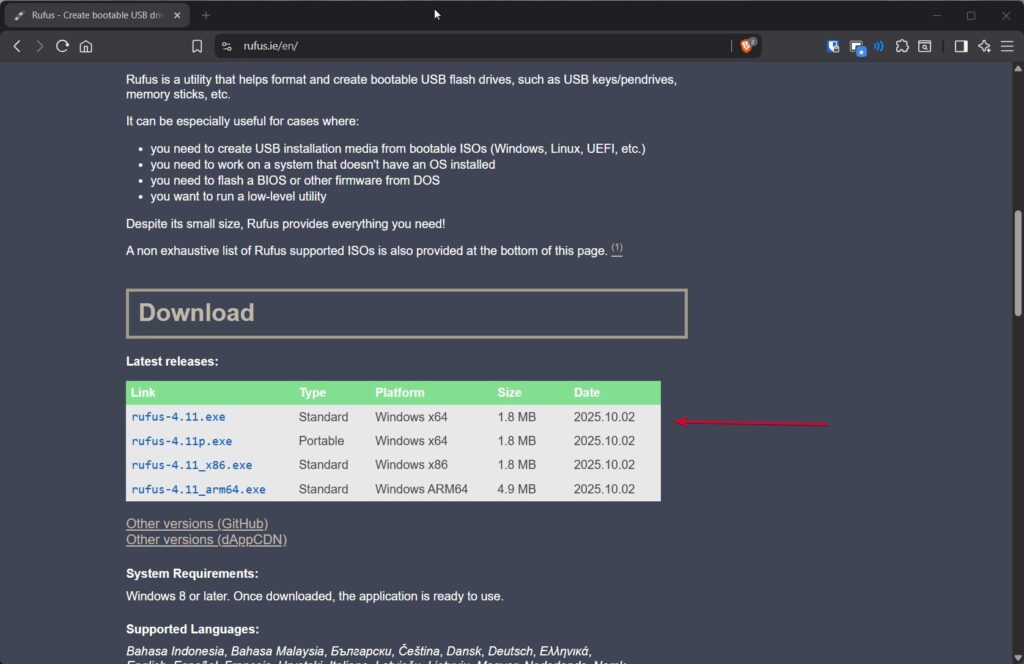 Sau đó, hãy cắm ổ flash USB vào máy tính của bạn. Sau đó, mở Rufus. Sau đó, nó sẽ tự động phát hiện ổ USB của bạn trong Thiết bị. Trong phần Lựa chọn khởi động, hãy nhấp vào Chọn và chọn tệp ISO Windows 11 25H2 bạn đã tải xuống. Để Tùy chọn hình ảnh làm Cài đặt Windows tiêu chuẩn. Trong Lược đồ phân vùng, chọn GPT (dành cho các hệ thống dựa trên UEFI hiện đại). Chỉ chọn MBR nếu máy tính của bạn đã cũ và không hỗ trợ UEFI. Đảm bảo Hệ thống đích hiển thị UEFI (không phải CSM). Đặt tên cho USB của bạn trong Nhãn ổ đĩa nếu bạn muốn (ví dụ: Win11_25H2). Để phần còn lại của cài đặt làm mặc định và nhấp vào Bắt đầu.
Sau đó, hãy cắm ổ flash USB vào máy tính của bạn. Sau đó, mở Rufus. Sau đó, nó sẽ tự động phát hiện ổ USB của bạn trong Thiết bị. Trong phần Lựa chọn khởi động, hãy nhấp vào Chọn và chọn tệp ISO Windows 11 25H2 bạn đã tải xuống. Để Tùy chọn hình ảnh làm Cài đặt Windows tiêu chuẩn. Trong Lược đồ phân vùng, chọn GPT (dành cho các hệ thống dựa trên UEFI hiện đại). Chỉ chọn MBR nếu máy tính của bạn đã cũ và không hỗ trợ UEFI. Đảm bảo Hệ thống đích hiển thị UEFI (không phải CSM). Đặt tên cho USB của bạn trong Nhãn ổ đĩa nếu bạn muốn (ví dụ: Win11_25H2). Để phần còn lại của cài đặt làm mặc định và nhấp vào Bắt đầu. 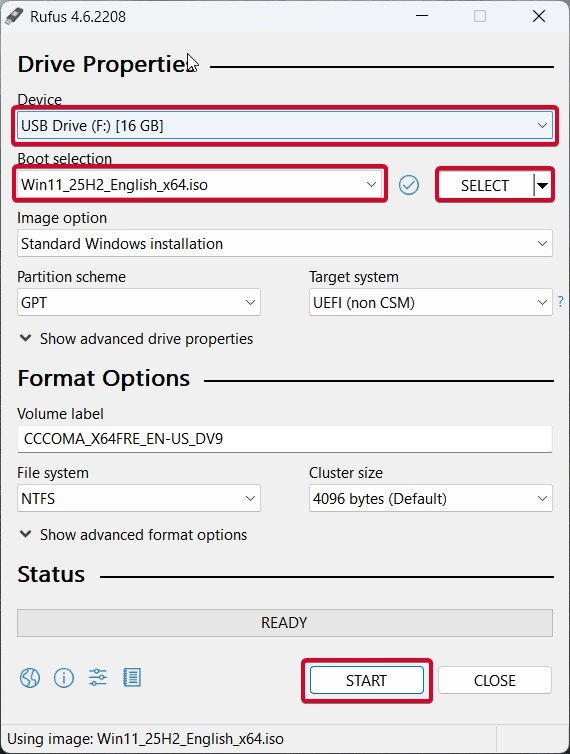 Bạn sẽ thấy cảnh báo rằng tất cả dữ liệu trên USB sẽ bị xóa; xác nhận nó.
Bạn sẽ thấy cảnh báo rằng tất cả dữ liệu trên USB sẽ bị xóa; xác nhận nó.
Rufus sau đó sẽ định dạng USB và sao chép tất cả các tệp cần thiết từ ISO. Quá trình này thường mất 10–15 phút. Sau khi hoàn tất, USB có thể khởi động của bạn đã sẵn sàng. Bạn có thể đóng Rufus và tháo ổ đĩa một cách an toàn.
Bước 3: Cài đặt Windows 11 bằng USB khởi động của bạn
Bây giờ bạn đã có USB cài đặt đang hoạt động, đã đến lúc sử dụng nó.
Hãy cắm USB có khả năng khởi động vào máy tính mà bạn muốn cài đặt Windows 11. Khởi động lại máy tính của bạn. Trong khi khởi động, hãy nhấn phím menu khởi động, tùy theo nhãn hiệu: Dell: F12 HP: Esc hoặc F9 Lenovo: F12 Asus: F8 Acer: F12 MSI: F11 Sau đó, chọn ổ USB của bạn từ danh sách và nhấn Enter. Quá trình thiết lập Windows sẽ tự động bắt đầu. 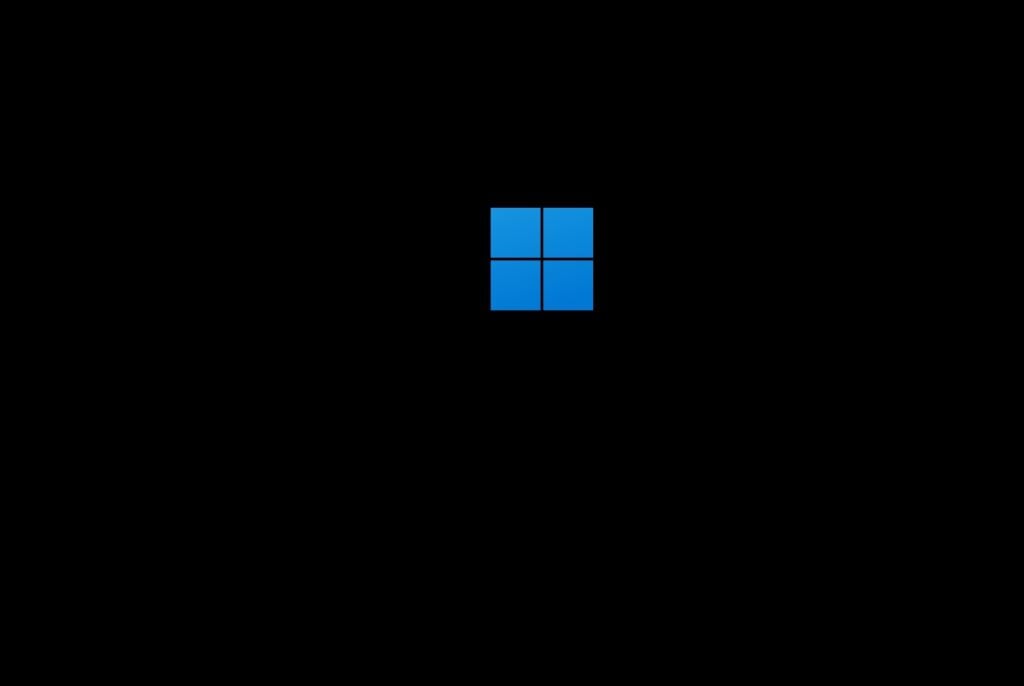 Chọn ngôn ngữ, thời gian và bố cục bàn phím của bạn, sau đó nhấp vào Tiếp theo.
Chọn ngôn ngữ, thời gian và bố cục bàn phím của bạn, sau đó nhấp vào Tiếp theo. 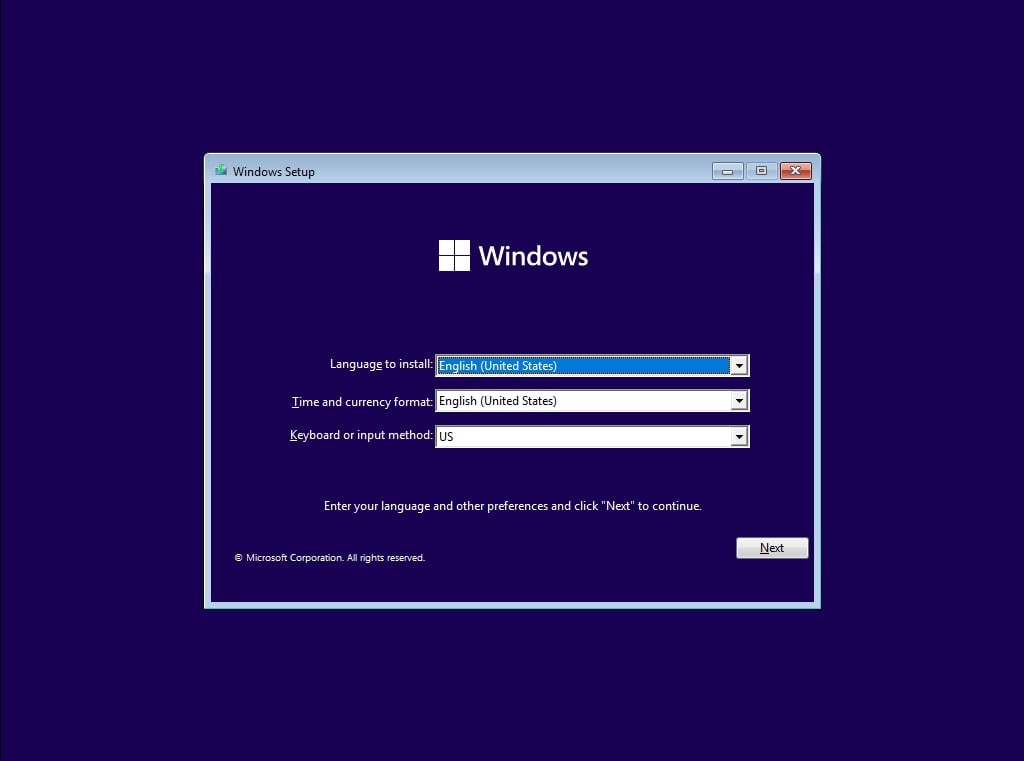 Nhấp vào Cài đặt ngay.
Nhấp vào Cài đặt ngay. 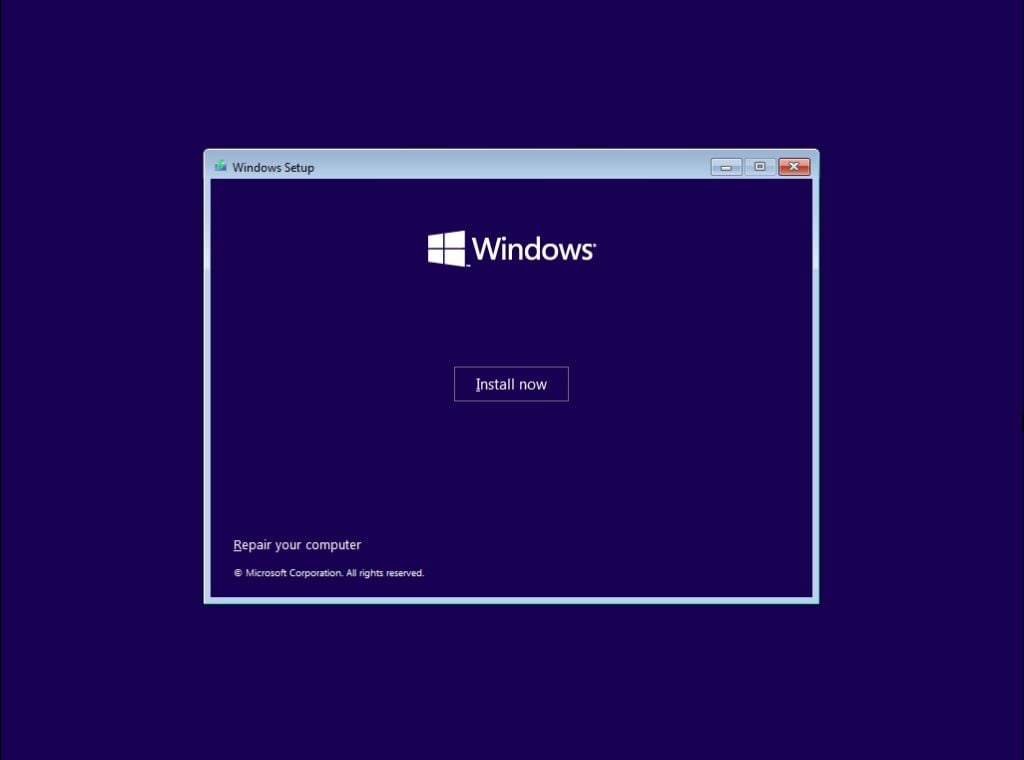 Nếu bạn có khóa sản phẩm, hãy nhập khóa sản phẩm vào đây. Bạn cũng có thể bỏ qua nó và kích hoạt nó sau.
Nếu bạn có khóa sản phẩm, hãy nhập khóa sản phẩm vào đây. Bạn cũng có thể bỏ qua nó và kích hoạt nó sau. 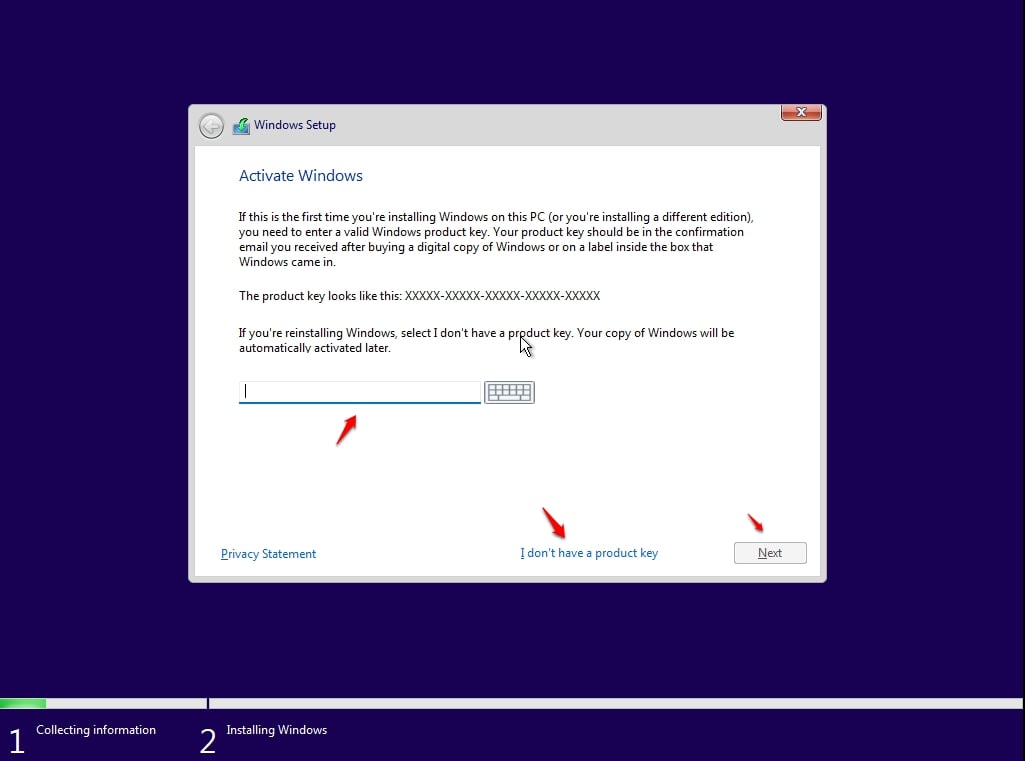 Chọn phiên bản Windows của bạn nếu được nhắc.
Chọn phiên bản Windows của bạn nếu được nhắc. 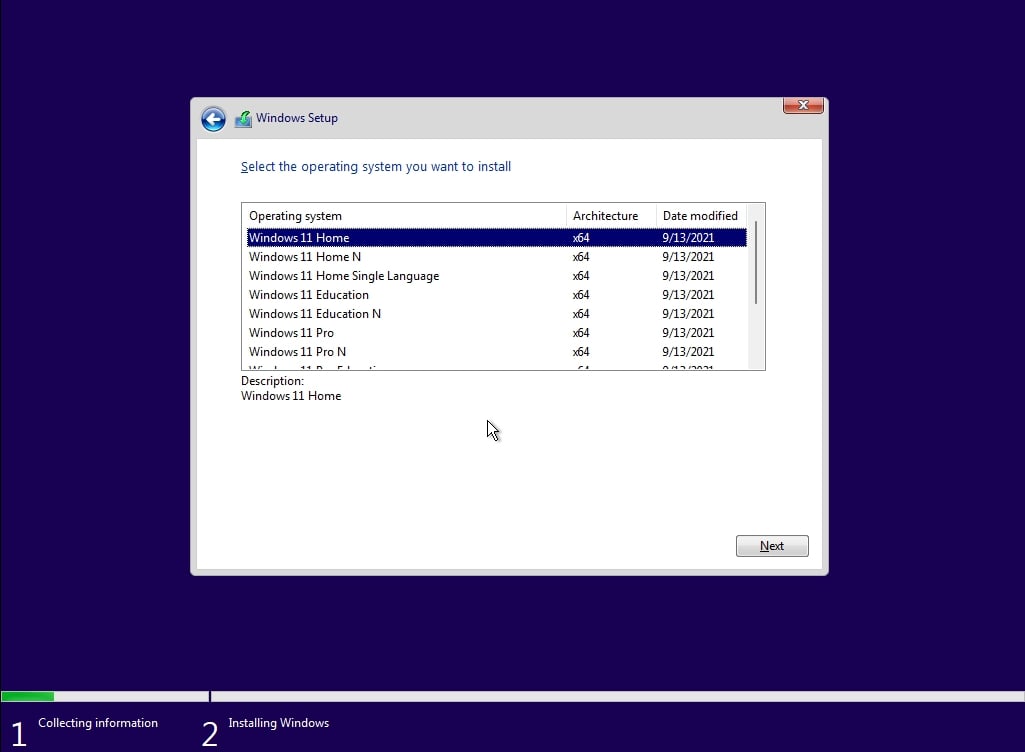 Chấp nhận các điều khoản cấp phép và nhấp vào Tiếp theo. Chọn nâng cấp cài đặt hiện tại của bạn hoặc thực hiện cài đặt sạch tùy chỉnh. Để có một khởi đầu mới, hãy chọn Tùy chỉnh: Chỉ cài đặt Windows. Cuối cùng, chọn phân vùng mà bạn muốn cài đặt Windows. Thông thường, đó là ổ đĩa chính (Ổ 0). Xóa các phân vùng cũ nếu bạn muốn xóa sạch mọi thứ, sau đó nhấp vào Tiếp theo.
Chấp nhận các điều khoản cấp phép và nhấp vào Tiếp theo. Chọn nâng cấp cài đặt hiện tại của bạn hoặc thực hiện cài đặt sạch tùy chỉnh. Để có một khởi đầu mới, hãy chọn Tùy chỉnh: Chỉ cài đặt Windows. Cuối cùng, chọn phân vùng mà bạn muốn cài đặt Windows. Thông thường, đó là ổ đĩa chính (Ổ 0). Xóa các phân vùng cũ nếu bạn muốn xóa sạch mọi thứ, sau đó nhấp vào Tiếp theo. 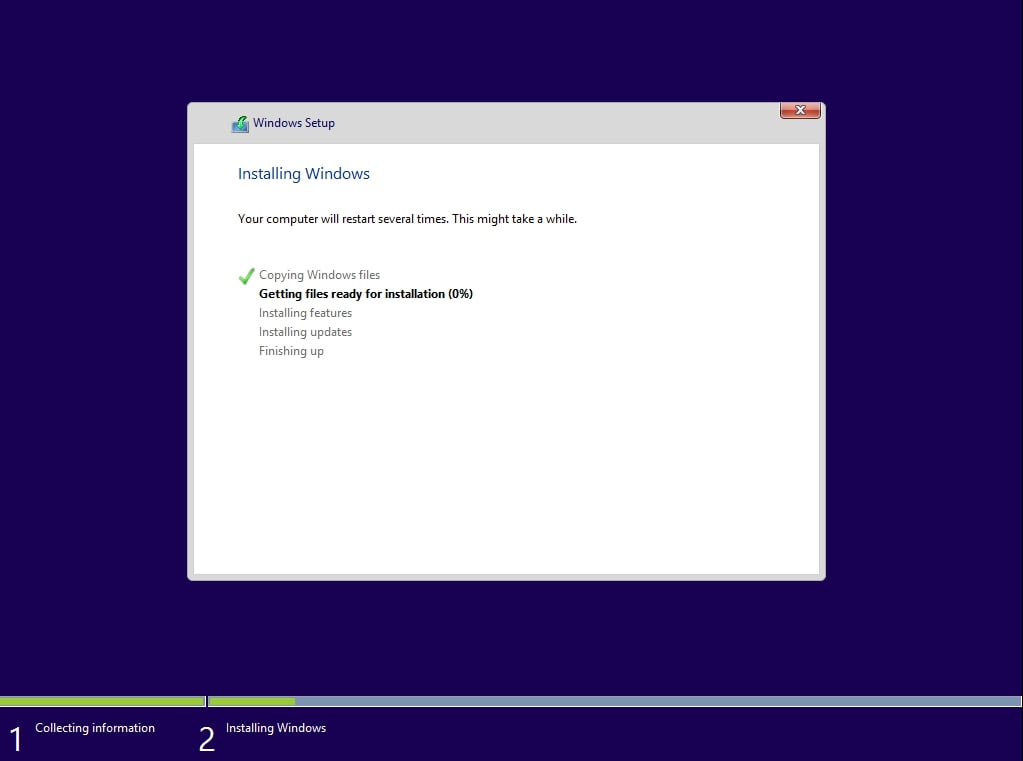
Quá trình thiết lập sẽ sao chép tệp, cài đặt tính năng và khởi động lại hệ thống của bạn nhiều lần. Không tháo USB cho đến khi quá trình thiết lập Windows hoàn tất và bạn đến màn hình Xin chào, chúng tôi đang chuẩn bị mọi thứ sẵn sàng cho bạn.
Tại sao các phương pháp này hoạt động tốt nhất?

Có nhiều cách để cài đặt Windows, nhưng hai công cụ này, Media Creation Tool và Rufus with ISO — là đáng tin cậy và đơn giản nhất.
Media Creation Tool hoàn hảo cho những người muốn Microsoft xử lý mọi thứ một cách tự động. Rufus, mặt khác, mang đến cho bạn sự linh hoạt, hữu ích nếu bạn đã có tệp ISO hoặc muốn tạo USB có khả năng khởi động hoạt động trên các loại PC khác nhau.
Cả hai phương pháp đều hoàn toàn miễn phí và cùng nhau xử lý hầu hết mọi tình huống, từ cài đặt lần đầu đến thiết lập nâng cao.
Cũng đọc:
Suy nghĩ cuối cùng
Chà, việc tạo ổ USB có khả năng khởi động cho Windows 11 25H2 lúc đầu nghe có vẻ kỹ thuật nhưng khi bạn làm theo các bước tôi đã đề cập trong bài viết này thì thực ra việc này khá đơn giản.
Vì vậy, đó là tất cả những gì chúng tôi dành cho bạn về cách tạo USB Windows 11 25H2 có khả năng khởi động. Chúng tôi hy vọng rằng hướng dẫn này đã giúp bạn. Để biết thêm thông tin, hãy bình luận bên dưới và cho chúng tôi biết.